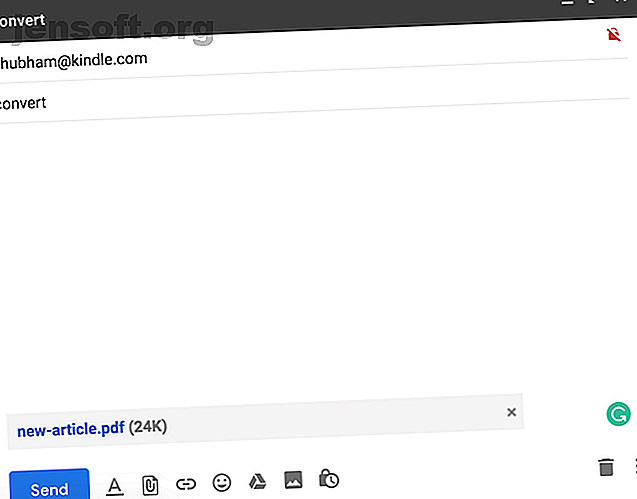
आपके ई-रीडर से अधिक पाने के लिए 9 अमेज़ॅन किंडल टिप्स
विज्ञापन
अमेज़ॅन ने किंडल पर किताबें पढ़ना उतना ही सरल बना दिया है जितना कि हर दो मिनट में एक बटन क्लिक करना। हालांकि, किंडल की बाकी क्षमताओं को देखने के लिए कई कारण हैं। अधिकांश उपयोगकर्ता मानक जलाने की विशेषताओं को नहीं देखते हैं। इसलिए, अमेज़ॅन के ईबुक रीडर से बाहर निकलने में आपकी मदद करने के लिए यहां कुछ युक्तियां दी गई हैं।
1. जलाने के लिए भेजने से पहले दस्तावेज़ परिवर्तित करें

आप सेंड-टू-किंडल फीचर से परिचित हो सकते हैं जो आपको अपने किंडल को जल्दी से किताबें या दस्तावेज़ ईमेल करने देता है। लेकिन जब यह फ़ाइल स्वरूपों की एक विशाल श्रेणी के अनुकूल होता है, तो केवल दो ही आपको फंक्शनल आकार और व्हिसल टाइप जैसी कार्यात्मकताओं का पूरा लाभ उठाने की अनुमति देते हैं।
सौभाग्य से, अमेज़न एक आसान समाधान प्रदान करता है। किंडल प्रारूप में दस्तावेजों को परिवर्तित करने के लिए, आपको एक व्यक्तिगत दस्तावेज़ को अपने सेंड-टू-किंडल पते पर ईमेल करते समय विषय पंक्ति के रूप में "कन्वर्ट" लिखना होगा। अमेज़ॅन स्वचालित रूप से फ़ाइल को कनवर्ट करेगा और इसे आपके किंडल लाइब्रेरी में जोड़ देगा।
2. एक अव्यवस्था से मुक्त जलाने होम स्क्रीन जाओ


डिफ़ॉल्ट रूप से, आपकी किंडल की होम स्क्रीन उन किताबों से आबाद है, जिनके बारे में अमेज़ॅन को लगता है कि आप अपनी पढ़ने की सूची से और इसमें रुचि ले सकते हैं। यह आपके पुस्तकालय में पहले से ही किताबों के लिए बहुत कम जगह छोड़ता है। हालाँकि, आप उन अनुशंसाओं को बंद करके अपने जलाने की होम स्क्रीन को ध्वस्त कर सकते हैं।
ऐसा करने के लिए, आपको सेटिंग्स, फिर डिवाइस विकल्प पर जाना होगा। फिर एडवांस्ड ऑप्शन पर टैप करें। वहां, आपको होम स्क्रीन व्यू को अक्षम करने का विकल्प मिलेगा।
3. अपने जलाने के लिए सामाजिक खातों से कनेक्ट करें
अमेज़ॅन आपको अपने सामाजिक खातों जैसे फेसबुक और ट्विटर को अपने जलाने से जोड़ने की सुविधा देता है। ऐसा करने से आप अपनी सामाजिक समयसीमा पर एक पुस्तक के अंश और अंश तुरंत साझा कर सकते हैं। लिखने के समय, अमेज़ॅन केवल तीन वेबसाइटों का समर्थन करता है: फेसबुक, ट्विटर और गुड्रेड।
अपने सामाजिक प्रोफ़ाइल को जोड़ने के लिए, आपको सेटिंग्स में जाकर मेरा खाता टैप करना होगा। सोशल नेटवर्क्स में जाएं और उस पर क्लिक करें जिसे आप कॉन्फ़िगर करना चाहते हैं। एक बार ऐसा करने के बाद, आप किसी पुस्तक को पढ़ते समय किसी भी टेक्स्ट को हाइलाइट कर सकते हैं और अपने सोशल टाइमलाइन पर अग्रेषित करने के लिए शेयर बटन दबा सकते हैं।
4. एक ईबुक में सबसे अधिक हाइलाइट किए गए मार्ग देखें
किंडल पर एक पुस्तक के सबसे हाइलाइट किए गए मार्ग को देखने के लिए आपके पास एक रास्ता भी है। उन लोगों को पढ़ने के लिए, पुस्तक खोलें और शीर्ष त्वरित पहुँच मेनू में मौजूद तीन-डॉट बटन पर टैप करें। अगला, नोट्स पर क्लिक करें और फिर लोकप्रिय टैब दर्ज करें।
यहां, आपको उस पाठ को देखने में सक्षम होना चाहिए जिसे पाठकों की अधिकतम संख्या द्वारा हाइलाइट किया गया था। डिवाइस आपको यह भी दिखाएगा कि कितने लोगों ने इसे उजागर किया और यह किस पृष्ठ पर स्थित है। आप संबंधित पृष्ठ पर जल्दी से कूदने के लिए किसी भी व्यक्तिगत पैराग्राफ को टैप कर सकते हैं।
5. अपने जलाने की हाइलाइट निर्यात करें

एक पुस्तक से अपने सभी हाइलाइट्स और नोट्स साझा करने की चाहत रखने वाले लोगों के लिए, उन लोगों को भी निर्यात करने का विकल्प है। समान नोट्स फलक में, निर्यात नोट्स शीर्षक वाला एक बटन उपलब्ध है। जब आप इसके माध्यम से अपनी हाइलाइट्स का अनुरोध करते हैं, तो अमेज़ॅन आपको एक पीडीएफ और एक सीएसवी फ़ाइल के साथ एक ईमेल भेजेगा, जिसमें उस विशिष्ट पुस्तक से आपके सभी नोट्स होंगे।
6. अपने जलाने पर एक स्क्रीनशॉट ले लो
अपने फोन या कंप्यूटर की तरह, आप एक किंडल पर एक स्क्रीनशॉट भी ले सकते हैं। यह प्रक्रिया थोड़ी अधिक जटिल है और यदि आप इसमें नए हैं तो कुछ प्रयास कर सकते हैं। अपने किंडल पर स्क्रीनशॉट कैप्चर करने के लिए, आपको ऊपर दायें और नीचे बायें जैसे दो विरोधी कोनों को टैप करना होगा।
सफल होने पर स्क्रीन पल-पल चमकती रहेगी। इन स्क्रीनशॉट का उपयोग करने के लिए, आपको अपने जलाने को कंप्यूटर से कनेक्ट करना होगा और उन्हें निर्यात करना होगा। वे किसी विशेष फ़ोल्डर के अंदर नहीं, बल्कि रूट लोकेशन में मौजूद होंगे।
7. अपने जलाने की बैटरी जीवन बढ़ाएँ


हालांकि आपका किंडल शायद एक बार चार्ज होने पर हफ्तों तक चलता है, फिर भी यह देखने के लिए परेशान है कि यह बैटरी से बाहर चला गया है जब आप एक नई किताब पढ़ना शुरू करने वाले हैं। कुछ ट्विक्स के साथ आप उस बैटरी लाइफ को और भी आगे बढ़ा सकते हैं। जब आप नई पुस्तकों को डाउनलोड या ब्राउज़ नहीं कर रहे हैं, तो पहला हवाई जहाज मोड चालू करना है। ऐसा करने का सबसे तेज़ तरीका शीर्ष मेनू को प्रकट करना और कोग-व्हील आइकन पर क्लिक करना है।
इसके अलावा, आप सेटिंग में रीडिंग ऑप्शंस से पेज रिफ्रेश को भी स्विच ऑफ कर सकते हैं। इस सेटिंग को अक्षम करना अनिवार्य रूप से हर पेज टर्न के साथ ई-पेपर स्क्रीन को मैन्युअल रूप से ताज़ा करने से किंडल को रोक देगा।
स्क्रीन को रीफ्रेश करने का कारण यह है कि ई-पेपर डिस्प्ले "घोस्टिंग" नामक समस्या से ग्रस्त हैं, जहां अगले पृष्ठ के पाठ के अवशेष अगले एक पर दिखाई देते हैं। पृष्ठ को रीफ़्रेश करना छोड़ना सुनिश्चित करता है कि आप भूत में कभी नहीं चलते हैं। हालांकि, इसके बिना भी सक्षम होने के बावजूद, यह अत्यधिक संभावना नहीं है कि आप किसी भी समस्या का सामना करेंगे। यदि आप करते हैं, तो आप हमेशा इसे वापस चालू कर सकते हैं।
8. जल्दी से अपने जलाने की चमक बदलें
आपके जलाने पर चमक स्लाइडर अधिकतम स्तर तक इसे शूट करने के लिए एक त्वरित शॉर्टकट के साथ आता है। लेकिन उन देर रात के सत्रों को पढ़ने के बारे में क्या आप इसे न्यूनतम पर होना चाहेंगे? यह पता चला है कि उसके लिए एक निफ्टी शॉर्टकट भी है।
अपनी किंडल स्क्रीन की चमक को न्यूनतम तक लाने के लिए, स्लाइडर के बाएं किनारे पर थोड़ा सूर्य आइकन दबाएं और रखें। जबकि पहले से ही प्रदान किया गया एक मैक्स बटन है, आप चमक को उच्चतम स्तर तक बढ़ाने के लिए दाहिने किनारे पर सूर्य आइकन भी रख सकते हैं।
9. अपने जलाने का उपयोग कर एक भाषा सीखें


किंडल डिवाइस उन पाठकों के लिए एक इनबिल्ट टूल के साथ आते हैं जो अंग्रेजी समझने में बेहतर होने की कोशिश कर रहे हैं। इसे वर्ड वाइज कहा जाता है, और सक्षम होने पर यह कठिन शब्दों पर संकेत दिखाता है। आप एक ही पृष्ठ पर डिवाइस के संकेत की संख्या को समायोजित कर सकते हैं जो इस बात पर निर्भर करता है कि आप भाषा कितनी अच्छी तरह जानते हैं।
वर्ड वाइज को सक्षम करने के लिए, सेटिंग्स पर जाएं और फिर रीडिंग विकल्प पर क्लिक करें। भाषा सीखने पर टैप करें और वर्ड वाइज पर स्विच करें। आप निर्दिष्ट कर सकते हैं कि क्या इसे और अधिक जटिल शब्दों के लिए कई संकेत प्रदर्शित करने चाहिए। लेखन के समय, वर्ड वाइज केवल दो भाषाओं के साथ संगत थी: अंग्रेजी और चीनी।
अपने अमेज़न प्रज्वलित पुस्तकालय का विस्तार करें
हालांकि इन युक्तियों के बहुमत तुच्छ लग सकते हैं, वे आपके अनुभव को महत्वपूर्ण रूप से बेहतर कर सकते हैं, खासकर यदि आप एक सक्रिय जलाने उपयोगकर्ता हैं। यदि आप अधिक चाहते हैं, तो किंडल के मालिकों के लिए शानदार वेबसाइटें हैं, जब वे किताबें नहीं पढ़ रहे हैं। और, जांच लें कि कैसे आप अपने किंडल पर समाचार अपडेट प्राप्त कर सकते हैं। कैसे अपने मोबाइल फोन पर समाचार अपडेट प्राप्त करें। कैसेबेल का उपयोग करके समाचार अपडेट प्राप्त करें यहां बताया गया है कि आप कैलिबर का उपयोग करके अपने किंडल पर समाचार अपडेट कैसे प्राप्त और पढ़ सकते हैं। अधिक पढ़ें ।
इसके बारे में अधिक जानें: Amazon Kindle, Ebooks, eReader, Reading

